1、在ps软件中,新建一个800*800的文档,背景色填充为白色,新建一个图层,选择矩形选框工具,画一个正方形的选区,填充为红色,按ctrl+T自由变换,旋转45度角,如图所示
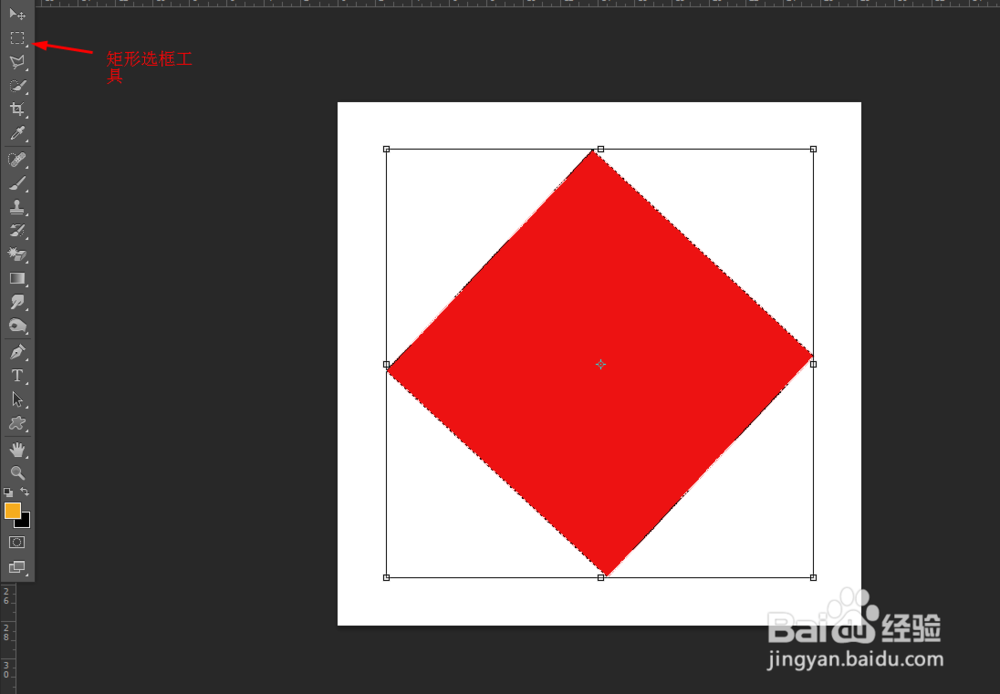
2、然后选择自定形状工具,画一个花形的装饰,点击花形的图层右键栅格化图层,再把花形图层的不透明度改为30%,如图所示
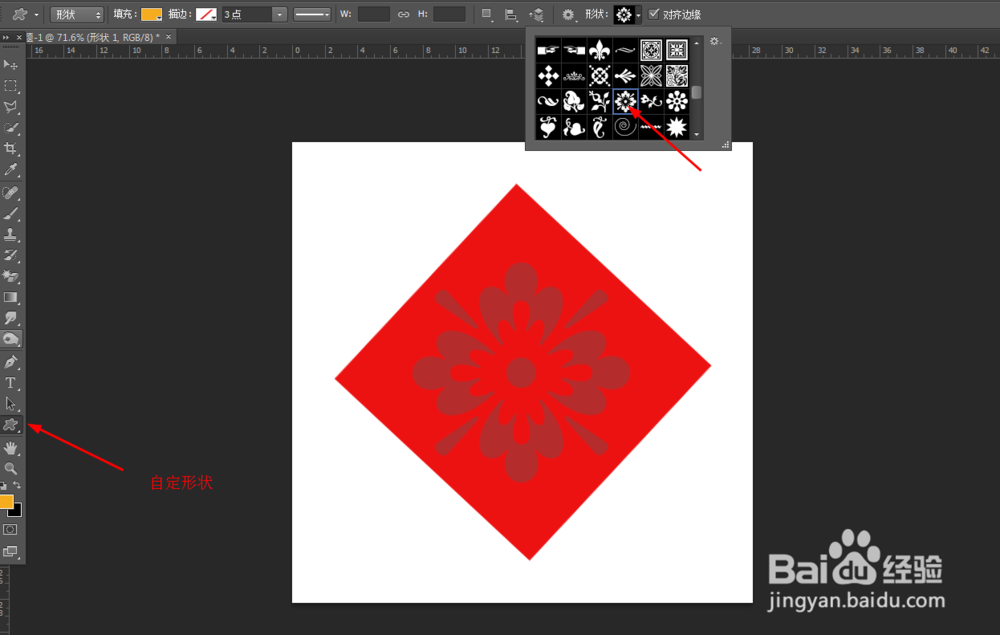
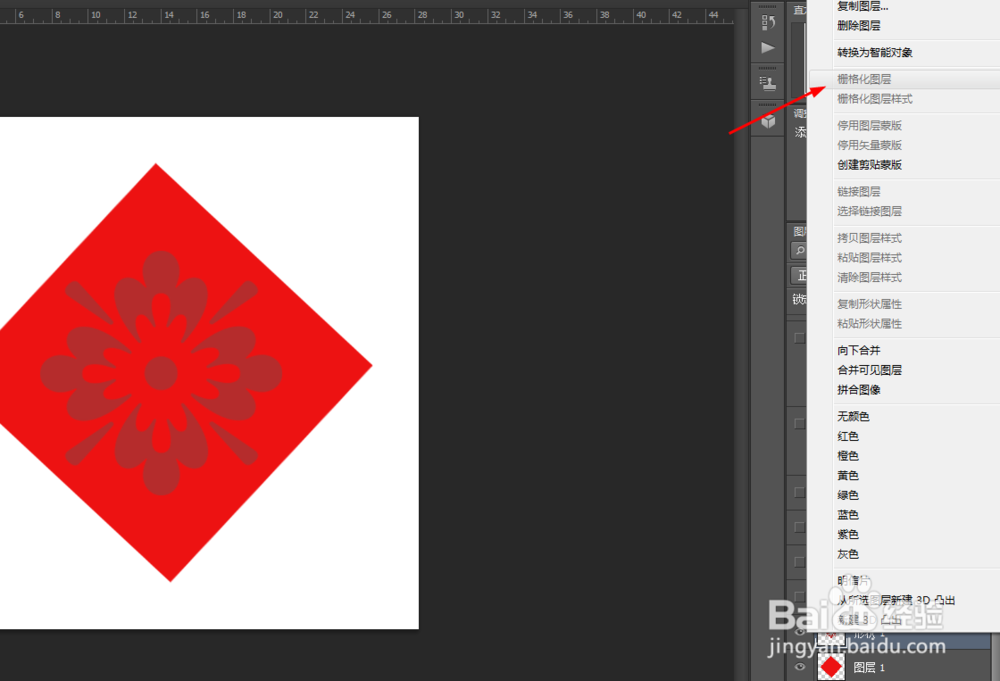
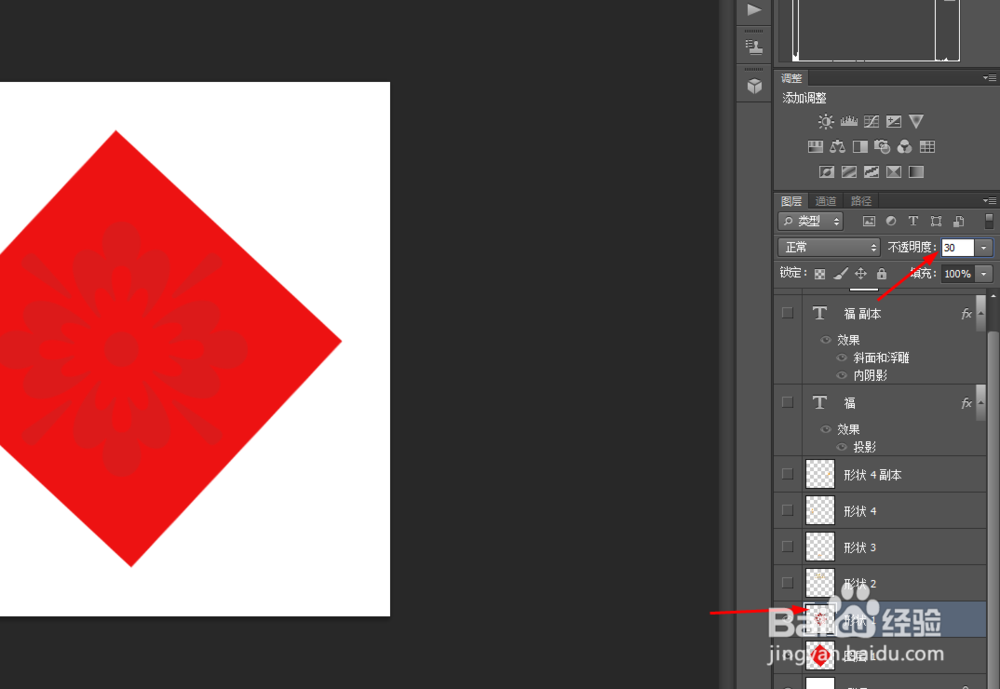
3、选择自定形状工具,画另一个花形的装饰,点击花形的图层右键栅格化图层,再把花形图层的不透明度改为80%,如图所示
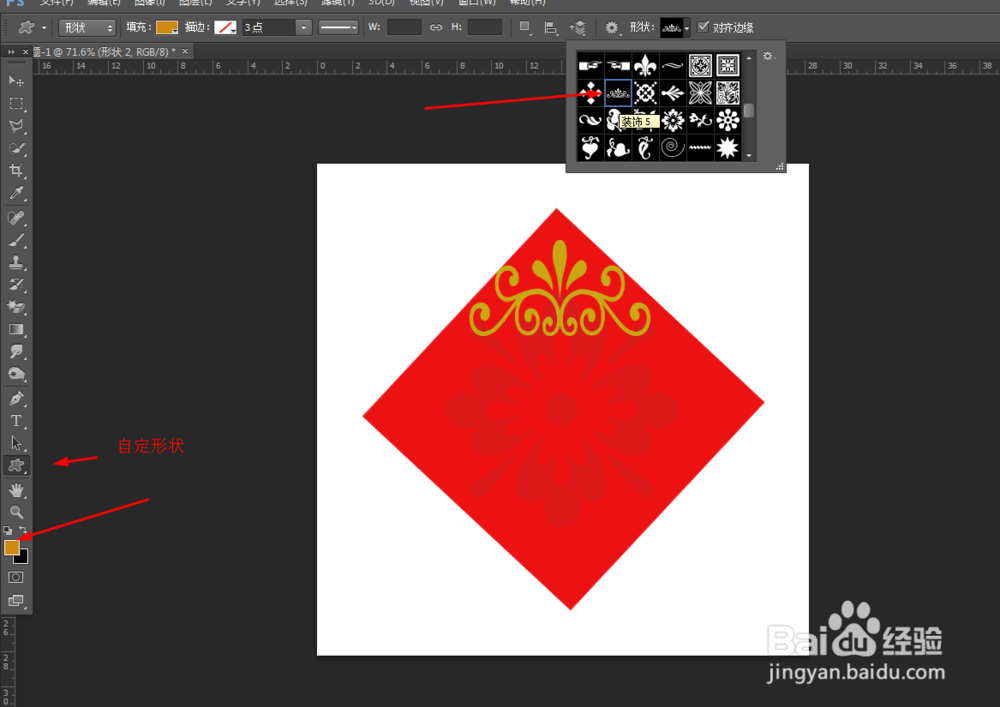
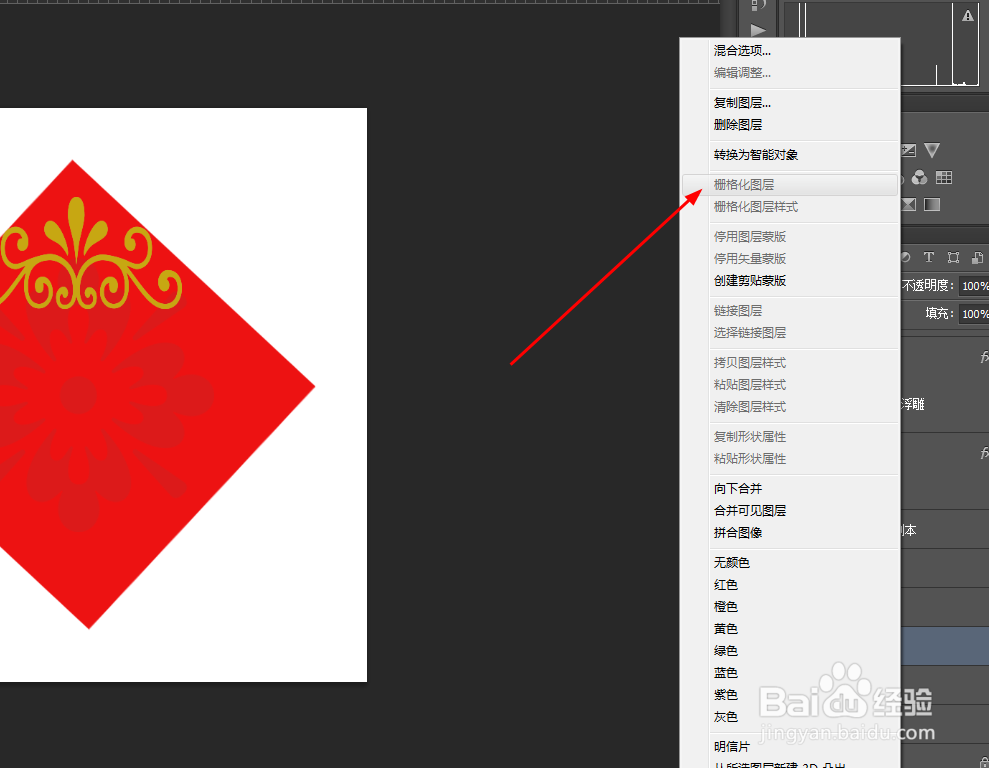
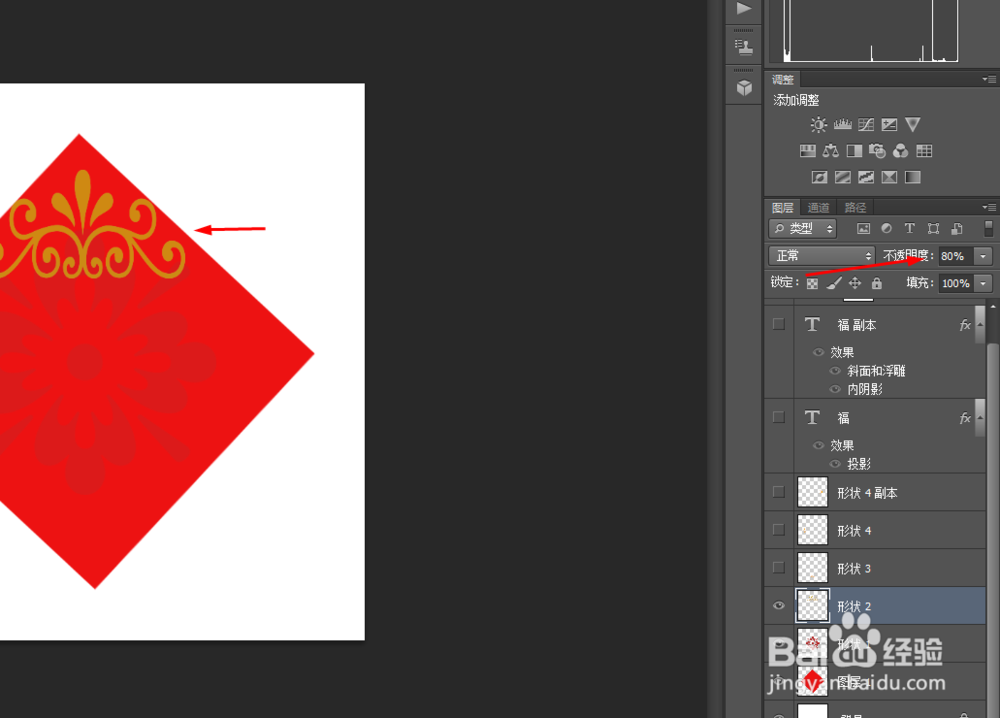
4、选择自定形状工具,画一个叶形的装饰,点击叶形的图层右键栅格化图层,再把花形图层的混合模式改为溶解,不透明度改为50%,如图所示
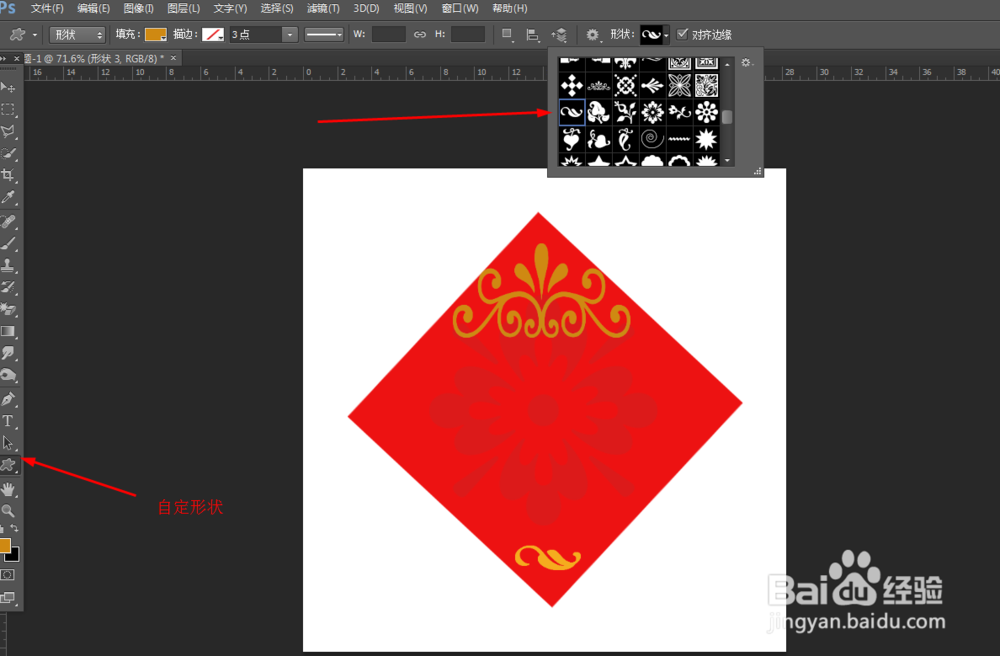
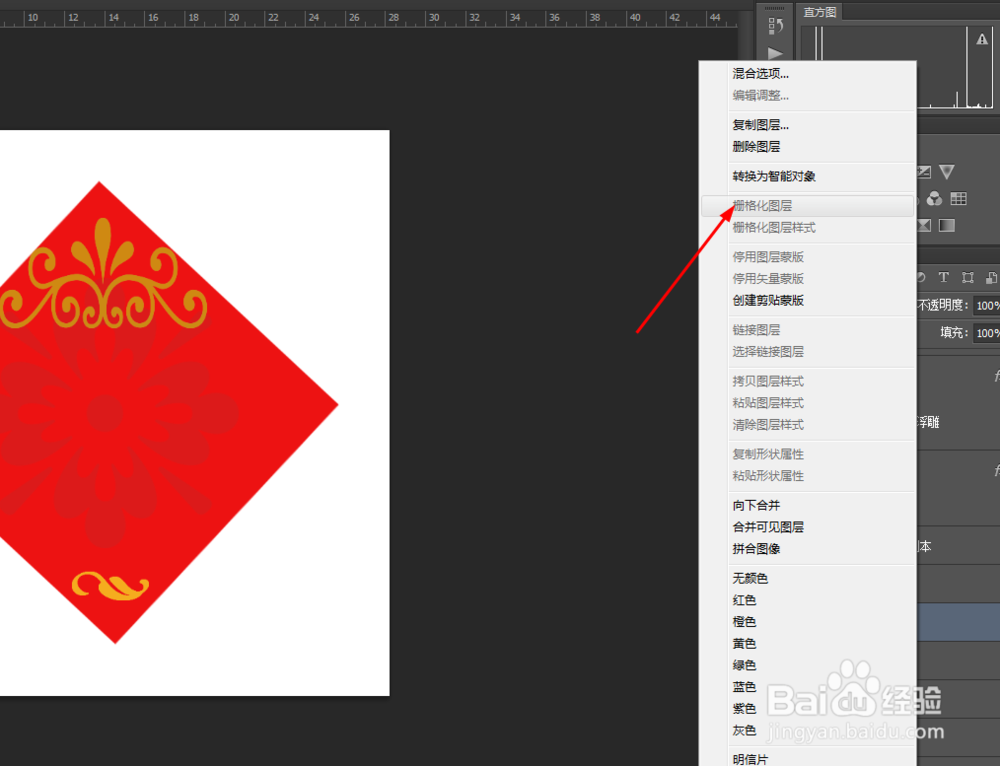
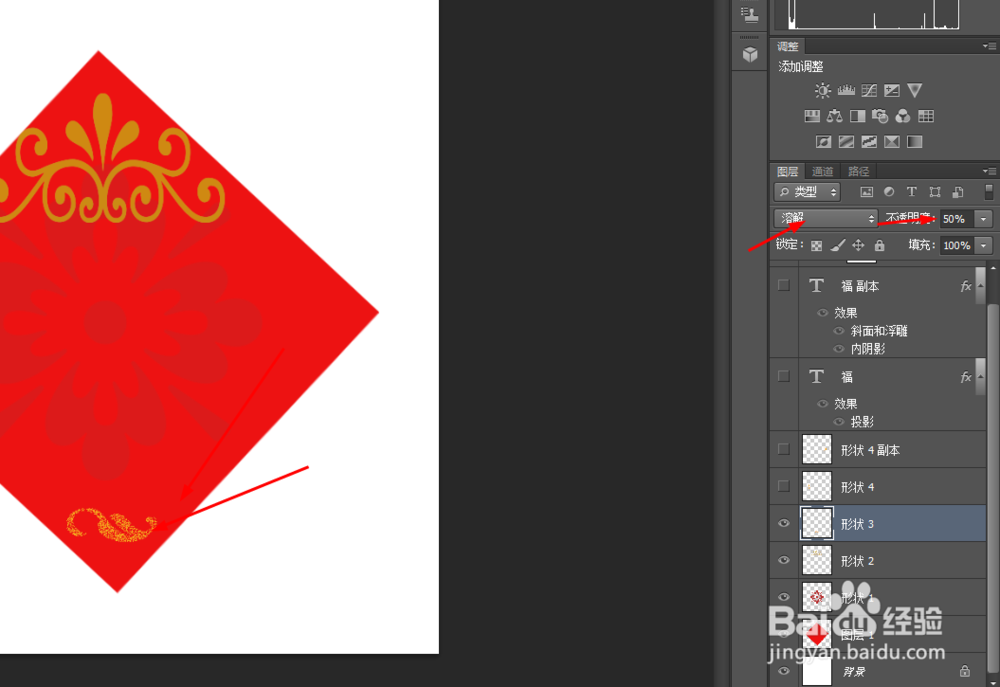
5、选择自定形状工具,画一个常春藤,点击叶形的图层右键栅格化图层,再把花形图层的混合模式改为溶解,不透明度改为50%,如图所示
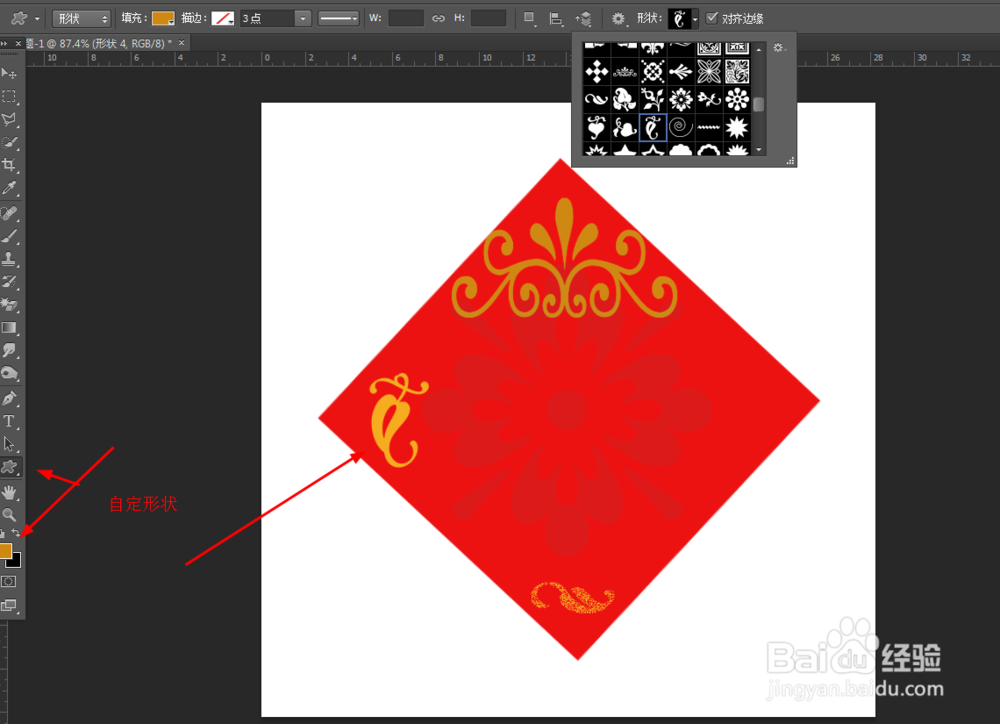
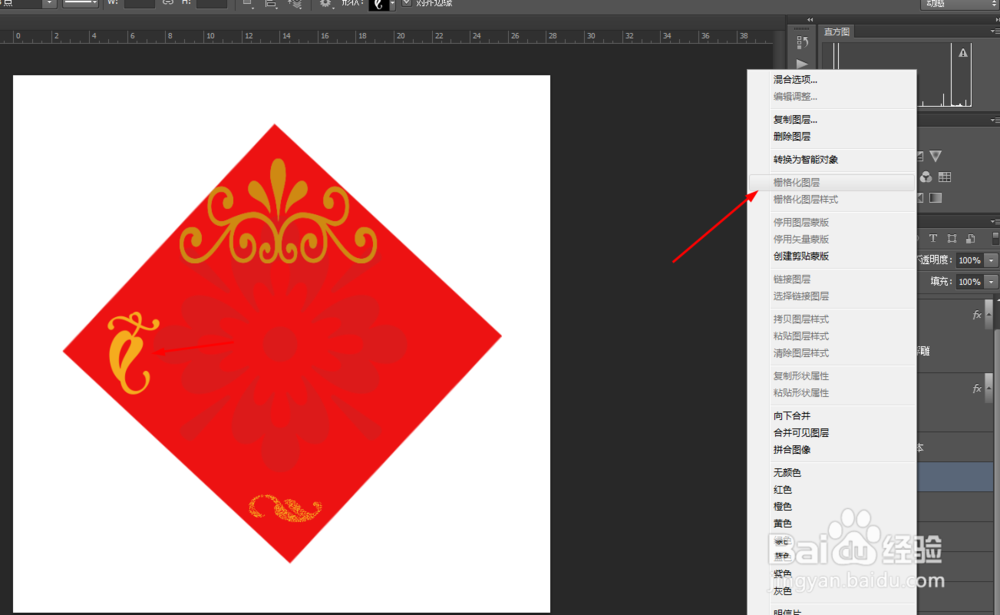
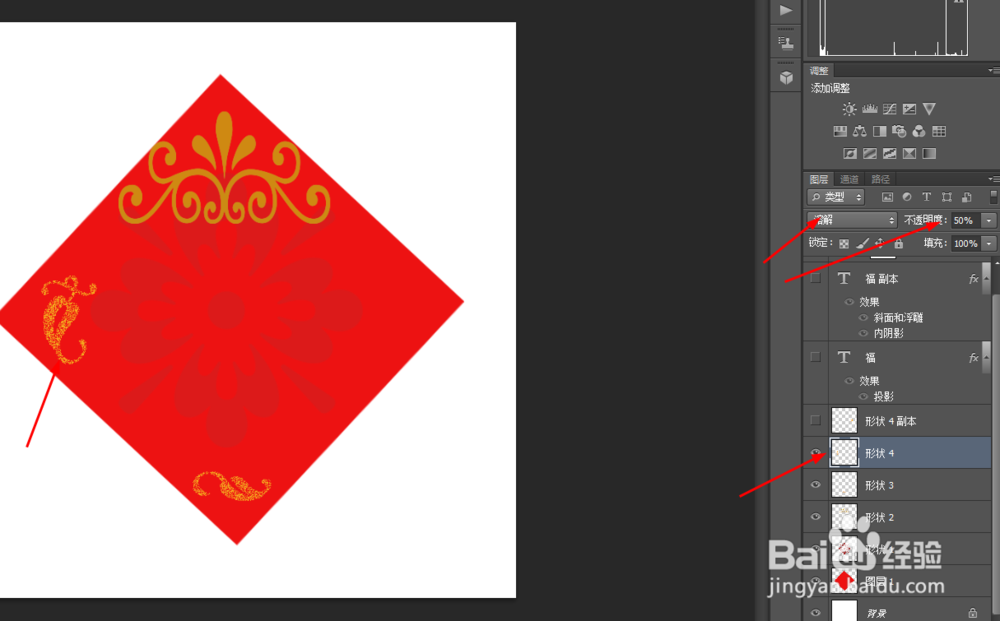
6、接着按ctrl+J复制一个常春藤的图层出来,再ctrl+T自由变换,水平翻转,再移动到右边,如图所示
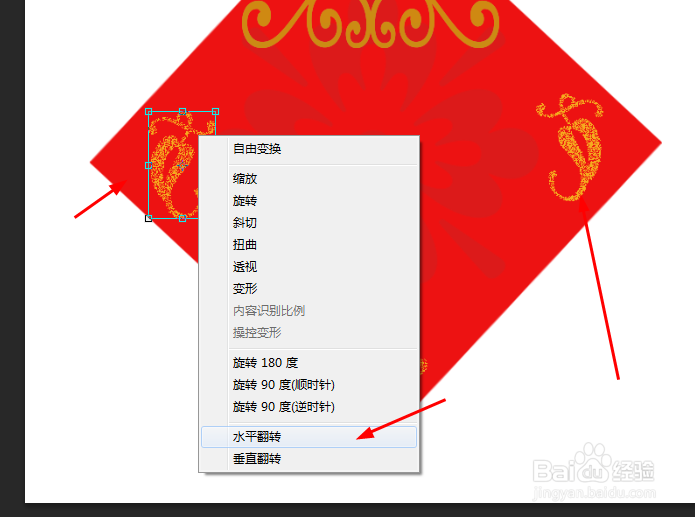
7、接下来写上迷你简书魂的字体,并按ctrl+J复制一个出来,如图所示

8、然后双击福的图层添加图层样式,调整一下投影,如图所示
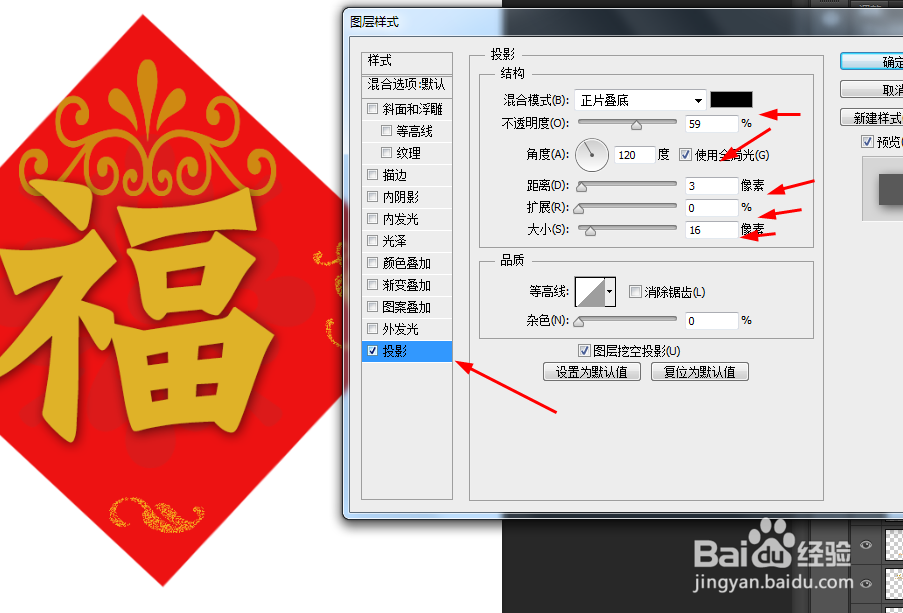
9、接着再双击福图层的副本添加图层样式,调整一下斜面和浮雕,内阴影,如图所示
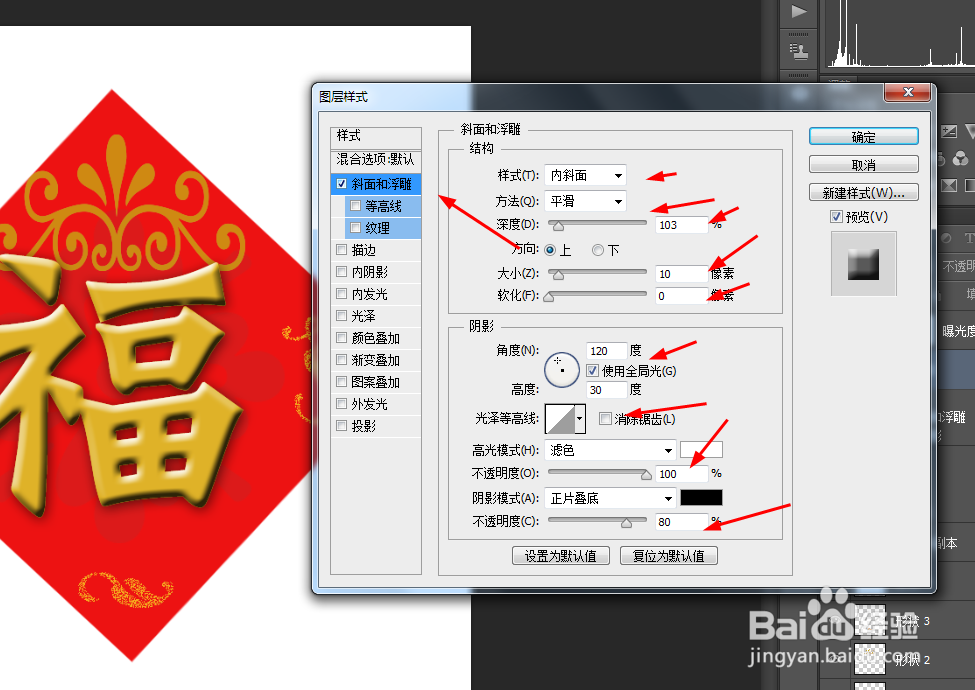
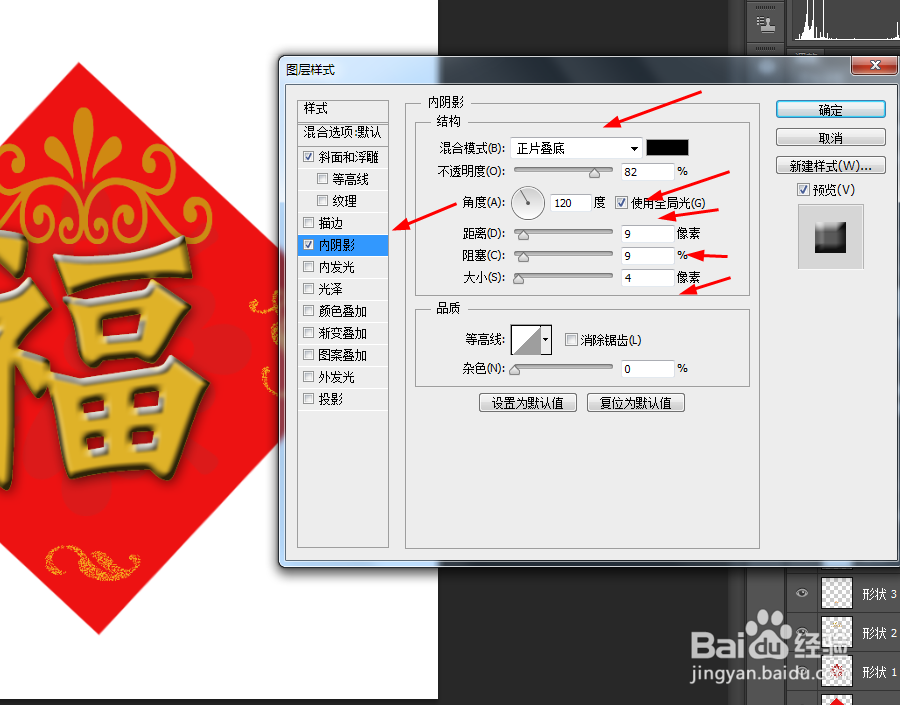
10、最后再创建曝光度的调整图层,如图所示
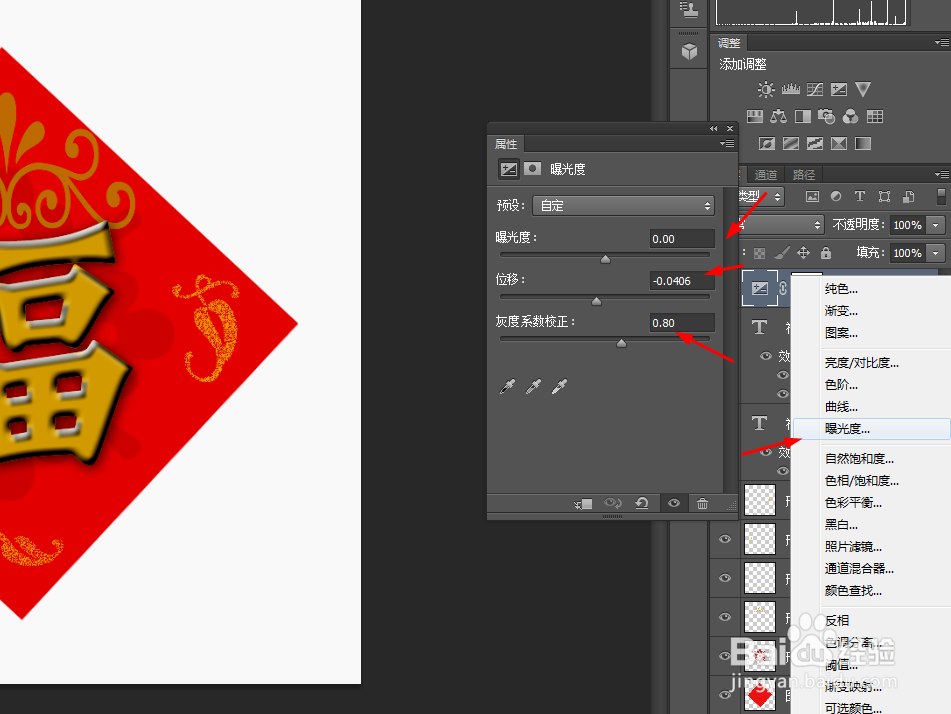
11、效果如下图所示

